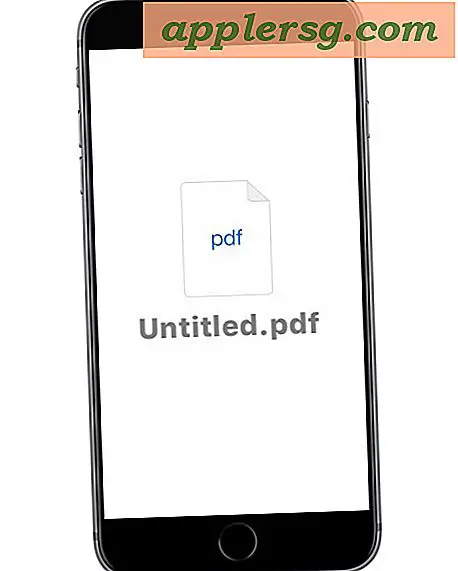So speichern Sie ein gescanntes Bild in einer PDF-Datei
Ein Scanner erfasst Dokumente und andere Inhalte optisch und überträgt die Informationen als Bilddatei auf Ihren Computer. Anschließend können Sie das Foto, den Text oder die Informationen an einem Ort Ihrer Wahl speichern und mit anderen über Printmedien, eine Website oder E-Mail teilen. Das Scannen eines Dokuments spart Zeit, aber da der Inhalt ein Bild ist, kann es ohne einen Bildeditor schwierig sein, ihn zu bearbeiten. Bei größeren Bearbeitungen kann es erforderlich sein, bei Null anzufangen. Sie können ein gescanntes Bild in wenigen Schritten in eine PDF-Datei konvertieren.
Nehmen Sie das Bild auf
Schritt 1
Öffnen Sie die Scannersoftware, die Sie für Ihren Scanner verwenden.
Schritt 2
Wählen Sie „Datei“ und „Erfassen“, um das Dokument in Ihren Computer zu scannen (oder folgen Sie den Anweisungen für Ihren Scanner). Das gescannte Dokument wird in das Scanprogramm geladen.
Schritt 3
Speichern Sie das Dokument, indem Sie auf „Datei“ und „Speichern“ klicken. Ihr Dokument wird als Bild gespeichert.
Notieren Sie sich den Ort, an dem Sie die Datei speichern, z. B. Ihren Computer-Desktop.
Speichern Sie das Bild als PDF-Datei
Schritt 1
Öffnen Sie das gescannte Bild erneut in Ihrer Standard-Bildbearbeitungssoftware, indem Sie es von Ihrem Desktop aus öffnen.
Schritt 2
Wählen Sie „Datei“ und „Drucken“, um das Dialogfeld „Drucken“ zu öffnen.
Schritt 3
Klicken Sie auf den Druckernamen und wählen Sie Ihren PDF-Konverter aus der Auswahlliste aus. Klicken Sie dann auf „OK“.
Speichern Sie das gescannte Bild als PDF-Datei im Dialogfeld „Speichern unter“. Die Standarddateierweiterung ist „PDF“. Klicken Sie auf „Speichern“.